1
Pilih jenis barcode

Jenis barcode
Pilih simbol barcode yang sesuai di sini.
2
Masukkan atau ubah string karakter yang akan dienkode
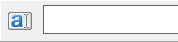
Teks

3
Sesuaikan ukuran

Ukuran dalam cm/inci

Tentukan ukuran barcode dalam cm/inci
Ukuran yang telah ditentukan sebelumnya
Di sini Anda dapat dengan cepat dan mudah memilih ukuran barcode yang dihitung secara otomatis.
4
Pengaturan opsional lainnya


Font

Pilih font untuk teks barcode.
Teks Tampilan

Tentukan apakah baris teks yang dapat dibaca manusia termasuk atau tidak.
Batas

Ubah lebar dan tinggi batas serta panjang lekukan di sini.
Putar

Pilih orientasi barcode dalam langkah 90 derajat.
Penyesuaian

Mengubah orientasi barcode.
Warna latar depan

Pilih warna latar depan untuk kode batang.
Warna latar belakang

Pilih warna latar belakang untuk barcode.
5
Gunakan barcode

Ajukan
Klik Apply untuk menerapkan barcode atau perubahan pada dokumen Office.
Batalkan
Klik Batal untuk membatalkan barcode atau perubahan dan kembali ke dokumen Office.






